VMware17安装Centos 7.9
2024-01-02 05:48:59
1.下载VMware17,下载 VMware Workstation Pro | CN
没有注册码,某多,某宝2元子买一个;

2.下载centos7.9镜像,
3.选择稍后安装操作系统
(如果选择安装程序光盘映像文件,则会按照最小系统自动安装)

4.选择【Linux】和【centos7 64 位】

5.“虚拟机名称”可任意指定,创建后的文件会保存在“位置”指定的目录下,下一步:

6.分配磁盘容量
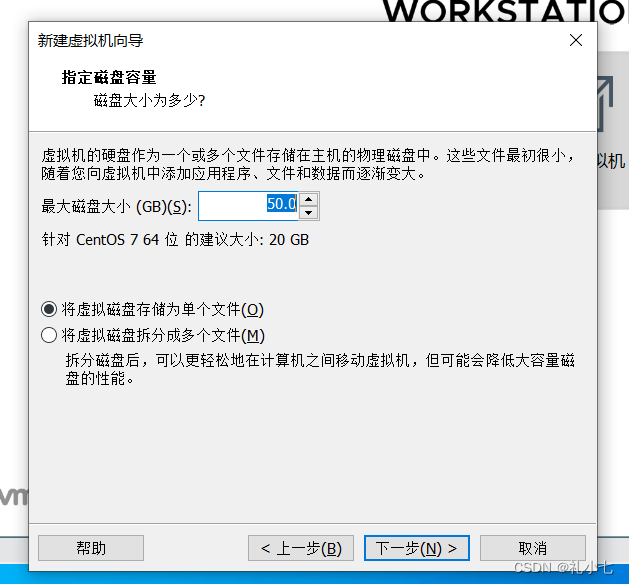
7.下一步,查看虚拟机配置
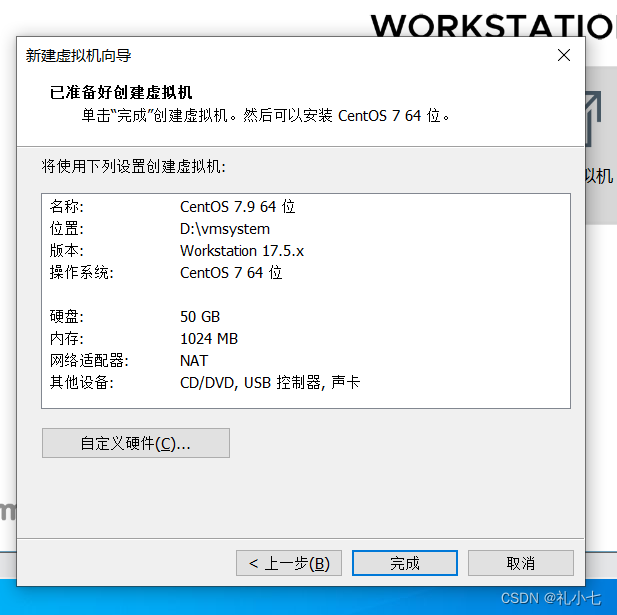
?8.自定义硬件
这里设置“虚拟机内存”为“4 GB”,一般选择“2 GB”即可,下一步:

9.选择镜像

10.创建成功

11.拟机配置完成,开启虚拟机。

12.安装centos7
13.语言选择

14.“DATE & TIME”更改为“Asia/ShangHai”,时间配置为本地时间


15.SOFTWARE SELECTION(Minimal Install)
 16.自动分区
16.自动分区


17.密码设置-安装

18.输入账号+用户名
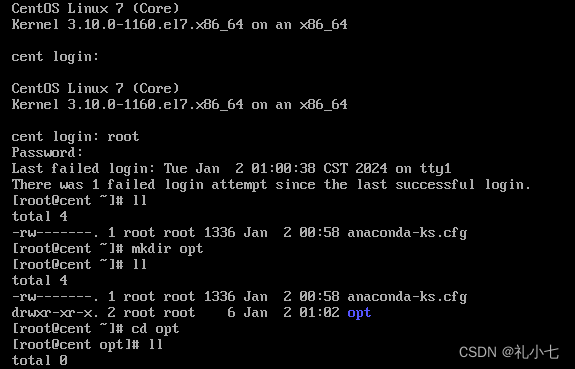
文章来源:https://blog.csdn.net/lixiaoqidecsdn/article/details/135330802
本文来自互联网用户投稿,该文观点仅代表作者本人,不代表本站立场。本站仅提供信息存储空间服务,不拥有所有权,不承担相关法律责任。 如若内容造成侵权/违法违规/事实不符,请联系我的编程经验分享网邮箱:veading@qq.com进行投诉反馈,一经查实,立即删除!
本文来自互联网用户投稿,该文观点仅代表作者本人,不代表本站立场。本站仅提供信息存储空间服务,不拥有所有权,不承担相关法律责任。 如若内容造成侵权/违法违规/事实不符,请联系我的编程经验分享网邮箱:veading@qq.com进行投诉反馈,一经查实,立即删除!